Cara Untuk Membuat Aplikasi Form Bukti Penerimaan Dengan Microsoft Access – Part 1 (Tabel Dan Form)

Niguru.com | Rabu, 6 Nov 2019 | Posting kali ini masih berkolerasi dengan 2 posting sebelumnya yang membahas mengenai aplikasi form bukti penerimaan dan aplikasi form bukti pengeluaran yang dibuat dengan MS (Microsoft) Access.
Pada posting kali ini Niguru.com akan menjelaskan mengenai langkah-langkah untuk membuat aplikasi form bukti penerimaan, mulai dari pembuatan tabel, pembuatan form, sampai pembuatan form untuk print out.
Pembuatan aplikasi ala Niguru.com seperti yang pernah dijelaskan pada artikel sebelumnya, bahwa Niguru.com menggunakan MS Access 2003 untuk pembuatan aplikasi. Karena lebih mudah dan cepat untuk digunakan membuat aplikasi.
(baca: Menggunakan Microsoft Access Versi 2002 /2003 Sebagai Sarana Belajar)
Berikut ini langkah-langkahnya:
Buat tabel dengan nama t_penerimaan (boleh menggunakan nama lain):
Bila dituangkan pada MS Access akan seperti ini:
IDPenerimaan digunakan sebagai Primary Key
Buat form dengan nama f_penerimaan (boleh menggunakan nama lain):
1. Klik side tab: Forms
2. Klik Create form in Design view
3. Klik kanan pada form frame, pilih dan klik Properties
Pada tab Format:
Pada tab Data:
Note:
Field window t_penerimaan akan tampil saat Record Source diisi t_penerimaan.
1. Tambahkan Text pada canvas dan ketikkan Form Bukti Penerimaan
2. Blok field pada field window, kecuali IDPenerimaan
Drag semua field ke canvas, atur tata letaknya, dan atur lebar setiap text box:
Simpan dengan nama f_penerimaan (boleh menggunakan nama lain):
Hasilnya:
Selesai sudah sampai langkah pembuatan form. Tutorial ini akan dilanjutkan pada posting berikutnya untuk langkah-langkah pembuatan Report.
Demikianlah langkah-langkah untuk membuat sendiri Form Bukti Penerimaan dengan menggunakan aplikasi MS Access.
Selamat mencoba .. Have a nice day :-)
www.Niguru.com (Nino Guevara Ruwano)

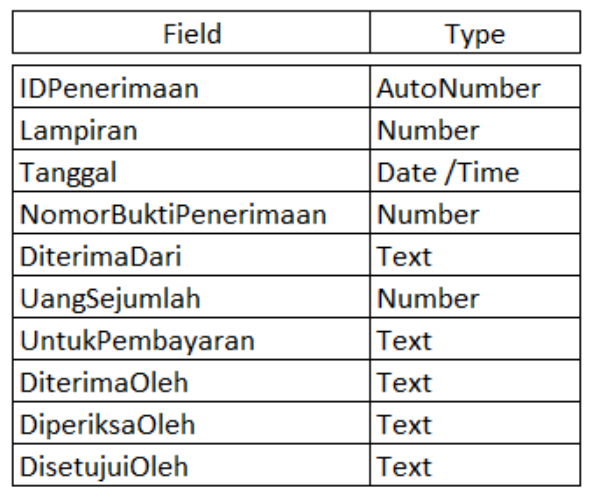
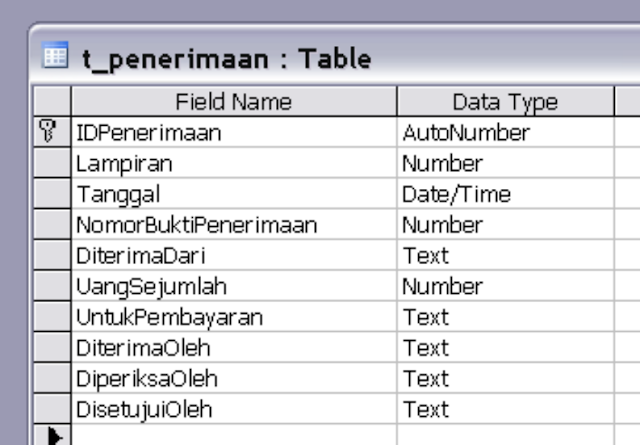
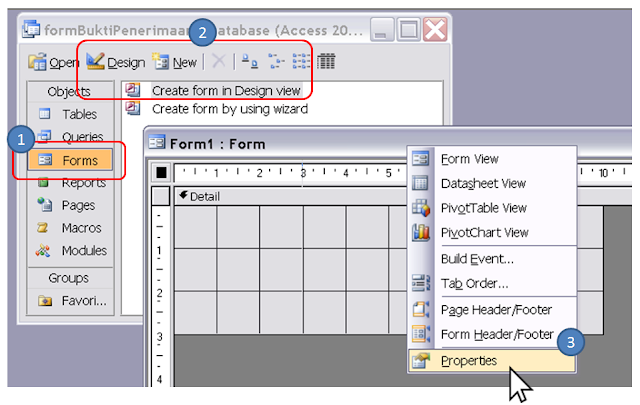




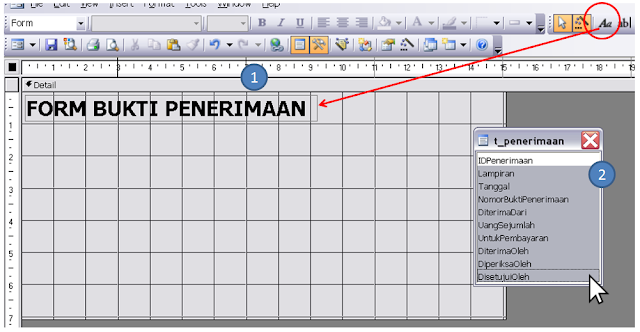
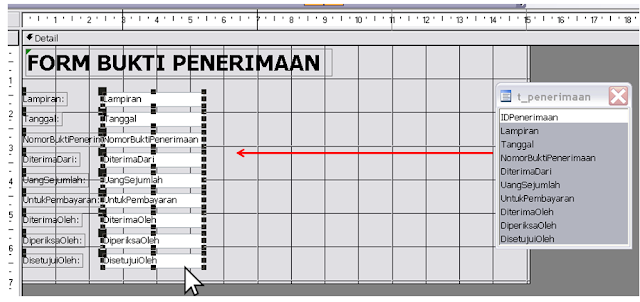



Posting Komentar untuk "Cara Untuk Membuat Aplikasi Form Bukti Penerimaan Dengan Microsoft Access – Part 1 (Tabel Dan Form)"